Urlaub
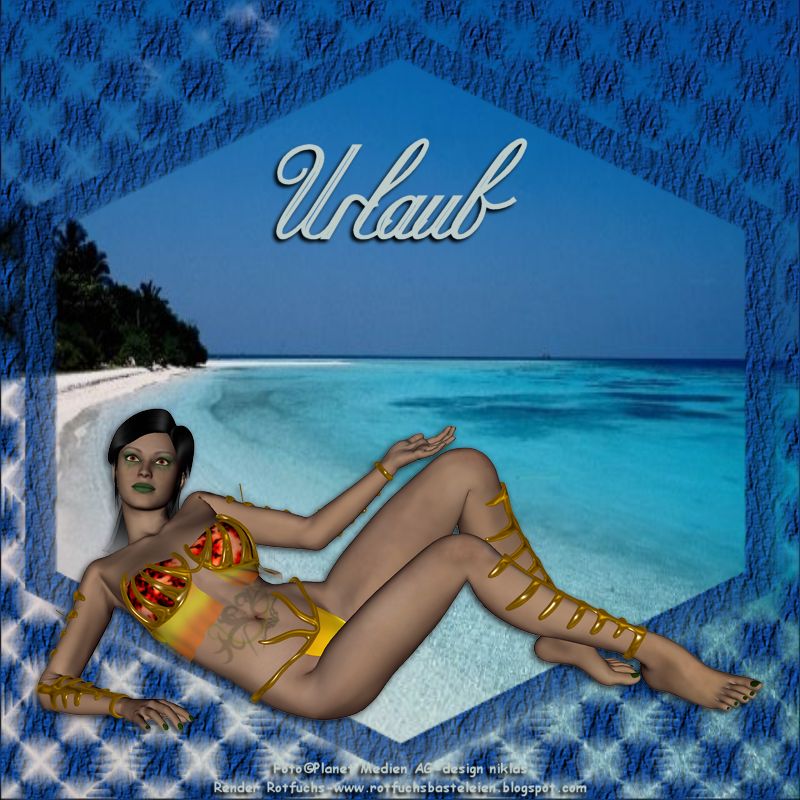
PSP-Signtag-Tutorial – 08.10.2016 © Niklas
Du brauchst:
- Ein Foto Deiner Wahl
- Eine Poser
- 2 Farben aus Deinem Foto – eine helle Vordergrundfarbe (VGF)
und eine dunkle Hintergrundfarbe (HGF)
- eine der beigefügten Masken
- Öffne eine neue transparente Leinwand - Größe 800 x 800 Pixel.
- Suche Dir aus Deinem Foto eine helle VGF und eine dunkle HGF
- Fülle die Leinwand mit einer Deiner Farben.
- Öffne Deine Maske in PSP
- gehe auf Ebenen – neue Maskenebene – aus Bild.

- Ebene – Zusammenfassen - Gruppe zusammenfassen.
- Ebenen – neue Rasterebene - Auswahl – alle auswählen.
- Kopiere Dein Landschaftsfoto und füge es in eine Auswahl ein.
- Ebenen – Anordnen – an letzte Stelle verschieben.
- Gehe auf die obere Ebene (Maskenebene) und wende diesen Schlagschatten an.
- Effekte – 3D Effekte - Schlagschatten

- Bleib auf der Maskenebene und wende eine Textur Deiner Wahl an,
Effekte-Textureffekte-Textur-wähle eine Deiner Farben dazu

Auswahl - Auswahl aufheben.
- Setze Deine Poser auf Dein Bild – Position wie es Dir gefällt
- Effekte - 3D Effekte - Schlagschatten:

- Schreibe Deinen Text und gib ihm diesen Schlagschatten:

- © + design by ….. drauf – fertig. Als JPG Speichern.
Ich wünsche Dir viel Spaß beim Nachbasteln.